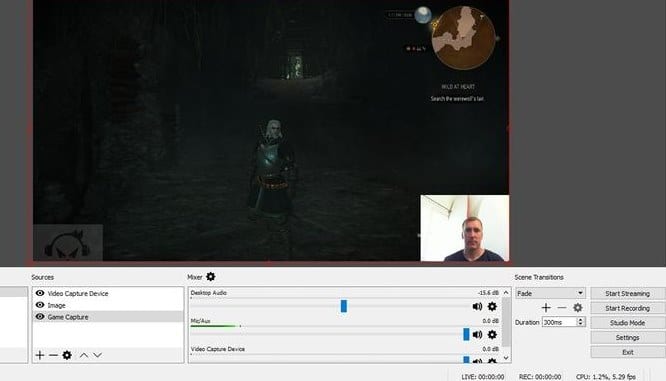Как транслировать на Twitch с помощью программного обеспечения OBS
Давайте рассмотрим метод потоковой передачи на Twitch с помощью программного обеспечения OBS, используя двухэтапный раздел, в котором вы будете настраивать вещи, чтобы включить это. Так что взгляните на полный учебник, обсуждаемый ниже, чтобы продолжить.
Twitch — это растущее приложение или платформа в игровой части цифрового мира. Этот инструмент появился в виртуальных сетях еще в 2011 году и с тех пор не перестает с каждым днем набирать все больше живой аудитории. Это приложение делает его таким популярным, потому что оно имеет функцию, с помощью которой люди могут легко размещать свои игры в прямом эфире по всему миру. Стриминговые игры позволяют людям показать миру свой талант. Хотя это не так просто для начала, Twitch, как кажется, потоковые игры не так просты и легки. Может быть бесплатное программное обеспечение OBS, используемое для простой и быстрой потоковой передачи игр.
Здесь, в этой статье, мы написали о методе, с помощью которого вы можете настроить свою игру и транслировать на Twitch. Итак, давайте начнем с метода или информации в основном разделе этого поста!
Как транслировать на Twitch с помощью программного обеспечения OBS
Метод довольно прост; вам просто нужно следовать простому пошаговому руководству, которое мы обсудим ниже.
Программы для Windows, мобильные приложения, игры - ВСЁ БЕСПЛАТНО, в нашем закрытом телеграмм канале - Подписывайтесь:)
Первый шаг — организовать трансляцию на Twitch:
Во-первых, вам нужно получить настройки потоковой передачи, и для этого вам нужно выполнить простые шаги, указанные ниже.
- Запустите, щелкнув правой кнопкой мыши OBS и выбрав «Запуск от имени администратора», если вы используете продукт в Windows, так как важно получить согласие администратора при использовании программирования Game Capture на ПК.
- Привязать или просто нажать Файл > Настройки и выберите вкладку «Поток» в левой части OBS.
- Выберите Twitch в раскрывающемся списке потоковых сервисов и перейдите к следующему шагу.
- На панели управления дисплеем выберите Настройки -> Ключ потока -> Показать ключсоглашаясь с подсказками на экране, предупреждающими вас о том, что вы не должны передавать свой ключ другому лицу.
- Переупорядочить ключ потока в поле «Ключ потока» в меню «Настройки трансляции» в OBS; в этот момент нажмите Применить.

Следующий шаг — настройте систему вещания:
- Щелкните правой кнопкой мыши поле «Источники» и выберите «Добавить»> «Параметры захвата игры» внутри OBS.
- После этого выберите ‘Сделать новый’и нажмите ОК.
- На этом этапе вам нужно будет выбрать «Поймать конкретное окно» в меню «Режим» и выбрать перенаправление в меню «Окно». В зависимости от отклонения он может продолжать исчезать из поля зрения, прежде чем будет распознан OBS.
- Испытайте и расширьте возможности некоторых других вариантов, которые вы ухватились за возможность включить, и нажмите «ОК», чтобы сохранить настройки. До сих пор вы сможете легко понять вещи, и дальнейшие шаги будут только заканчиваться.

- Если вам нужно включить разные источники, вы можете сделать это. Щелкните правой кнопкой мыши поле «Источники» и включите некоторые другие компоненты, от устройства захвата видео (прямая трансляция с веб-камеры) до захвата монитора (все в вашем шоу) до основного контента и изображений. (Узнайте, как добавлять контент в прямые трансляции с помощью OBS, здесь)
- После того, как вы включили все свои источники, вам нужно будет поиграть с дизайном. Выберите источник, который вы бы ухватились за возможность пересмотреть/изменить размер, в меню «Источники», и интуитивно источник в потоке увидит поле. Вы можете изменить его размер, перетаскивая круговые символы в каждом углу или перемещая его из одной области экрана в другую. После этого вы можете жить!
Наконец, прочитав этот пост, вы, ребята, возможно, узнали о методе использования бесплатного OBS для обновления и потоковой передачи игр на Twitch. Мы предоставили всю информацию в самой простой форме, и у вас не возникло бы проблем с ее пониманием. Надеюсь, вам понравится информация из этого поста и вы найдете ее полезной. Поделитесь с нами своими комментариями, связанными с этим постом, а также поделитесь этим постом с другими. Наконец, тем не менее, спасибо за чтение этого поста! Дайте нам знать, если вам нужна помощь по этому поводу.
Программы для Windows, мобильные приложения, игры - ВСЁ БЕСПЛАТНО, в нашем закрытом телеграмм канале - Подписывайтесь:)